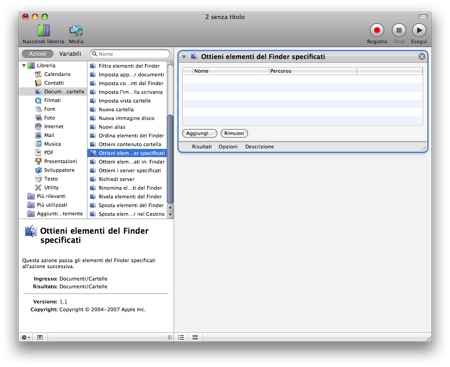
Delle varie informazioni che il sistema ci comunica del file che stiamo guardando, quello che ci interessa è l’icona in alto a sinistra nel pannello.
Se potete, creando l’immagine con il vostro programma preferito date una dimensione di 512×512 pixel, come la dimensione massima per le icone in Leopard.
In questo modo abbiamo la possibilità di accedere in ogni momento da ogni finestra del Finder alla masterizzazione di file, che possiamo sfruttare semplicemente trascinando i file che ci interessa masterizzare sopra l’icona dell’applicazione nella barra strumenti.

maxlinux 08/07/2008 il 15:36
Esiste qualcosa del genere per linux.